Views: 12626
Maillister
På DMJX oprettes maillister automatisk for en række hold og persongrupper. Dette sker gennem systemet bag alle brugeroplysninger – MetaDir.
Generelt gælder, at man kun kan sende til disse maillister fra en @dmjx.dk adresse.
Nedenfor kan du læse om principperne bag oprettelse af maillister samt se eksempler derpå. I videoen (andensidste punkt i indholdsfortegnelsen) kan du få en mundtlig gennemgang af principperne i mailgenerering)
Indholdsfortegnelse
Skabelon for automatiske maillister
DMJX ”Organisationsdiagram for IT-systemer”
Video samt PowerPoint om hvordan lister oprettes
Generelt om at sende mail ud til mange personer
Overordnede maillister
Denne række af maillister er overordnet for DMJX og indeholder rigtig mange personer. Derfor skal man være varsom med at bruge dem, da det ellers kan betragtes som SPAM.
Det er kun brugere på DMJX, der kan sende til disse maillister.
Og når vi taler om “Eksterne” er det eksterne personer, som er ansat på DMJX og som har en @dmjx.dk mail. Vi har IKKE lister med private mailadresser – vi har KUN mailadresser, som ender på @dmjx.dk
| Navn på liste | Kommentar | |
| Medarbejder alle I DMJX (gG1@dmjx.dk) | Alle fastansatte medarbejdere på DMJX | |
| Studerende alle i DMJX (gG9@dmjx.dk) | Alle studerende (eks. kursister) på DMJX | |
| Studerende og kursister alle i DMJX (gG4490@dmjx.dk) | Alle studerende (incl. kursister) på DMJX | |
| TAP medarbejder alle i DMJX (gG2@dmjx.dk) | Alle fastansatte TAP-medarbejdere på DMJX | |
| Underviser alle i DMJX (gG5@dmjx.dk) | Alle fastansatte undervisere | |
| Chef alle i DMJX (gG6@dmjx.dk) | Alle chefer på DMJX | |
| Ekstern alle i DMJX (gG3@dmjx.dk) | Alle Eksterne på DMJX | |
| Ekstern underviser alle i DMJX (gG4@dmjx.dk) | Alle Eksterne undervisere på DMJX | |
| Vikar/stud. medhjælp alle i DMJX (gG7@dmjx.dk) | Alle studentermedhjælpere på DMJX | |
| Campus København medarbejder alle (gG932@dmjx.dk) | Alle fastansatte medarbejdere tilknyttet København | |
| Campus Aarhus medarbejder alle (gG3523@dmjx.dk) | Alle fastansatte medarbejdere tilknyttet Aarhus | |
| Campus København underviser alle (gG933@dmjx.dk) | Alle fastansatte undervisere i København | |
| Campus Aarhus underviser alle (gG3524@dmjx.dk) | Alle fastansatte undervisere i Aarhus | |
| Campus København TAP medarbejder alle (gG1066@dmjx.dk) | Alle fastansatte TAP-medarbejdere i København | |
| Campus Aarhus TAP medarbejder alle (gG3575@dmjx.dk) | Alle fastansatte TAP-medarbejdere i Aarhus | |
| Campus København studerende alle (gG639@dmjx.dk) | Alle studerende i København | |
| Campus Aarhus studerende alle (gG3515@dmjx.dk) | Alle studerende i Aarhus |
Overordnet er det sådan, at alle medarbejdere kun er tilknyttet ét campus – nemlig det campus, hvorpå man er ansat jf. sin kontrakt.
Hvis man har brug for at være tilknyttet flere campus kan man det. Sender blot en mail til IT-afdelingen på helpdesk@dmjx.dk
Maillister for hold
For alle hold, som er oprettet i ESAS (det det studieadministrative system), og dermed hold, som findes i Itslearning, bliver der oprettet maillister. Der dannes op til 3 lister for hvert hold:
- En med alle studerende
- En med alle medarbejdere
- En med alle eksterne medarbejdere
Pr. december 2024, er der problemer med navne, så nedenstånde gælder pt. IKKE. Har man brug for et liste på et bestemt hold, kan man skrive til helpdesk@dmjx.dk
Navne på holdene er det navn, du ser i Itslearning (rummets navn). Så her kommer et eksempel:
Holdet hedder: ”JM3 Radio/podcast – F21 (20021013503)”, hvilket resulterer i disse 3 lister:
- JM3 Radio/podcast – F21 (20021013503) Studerende og Kursister (hold)
- JM3 Radio/podcast – F21 (20021013503) Medarbejder (hold)
- JM3 Radio/podcast – F21 (20021013503) Ekstern (hold)
I nogle tilfælde vil ikke alle 3 lister blive dannet. Listerne bliver først dannet, hvis der er personer, der kan tilknyttes listen. Dermed vil man mange gange se, at der ikke er oprettet den til Eksterne, da der kun er studerende og fastansatte medarbejdere tilknyttet holdet.
Maillister for afdelinger
Med en afdeling tænkes her på eks. en uddannelse, en administrativ afdeling osv. Ligesom for alle de lister, der dannes for hold, dannes der op til følgende 5 for hver afdeling:
(alle afdelinger er ikke oprettet grundet organisationsændringer, som ikke er slået igennem i skolens “IT organisationsdiagram”)
- En med alle studerende
- En med alle undervisere
- En med alle medarbejdere
- En med alle eksterne medarbejdere (bruges pt. ikke)
- En med alle eksterne undervisere (bruges pt. ikke)
Et eksempel kan være Journalistuddannelsen.
| Navn på listen | Bemærkning |
| Journalistuddannelsen Studerende alle | Alle studerende, som har et hold, der er placeret under Journalistuddannelsen |
| Journalistuddannelsen Underviser alle | Alle fastansatte undervisere på journalistuddannelsen |
| Journalistuddannelsen Medarbejder alle | Alle fastansatte medarbejdere på journalistuddannelsen – altså både undervisere og TAP medarbejdere. |
| Journalistuddannelsen Ekstern alle | Alle eksterne medarbejdere på journalistuddannelsen |
| Journalistuddannelsen Ekstern Underviser alle | Alle eksterne undervisere på journalistuddannelsen |
Skabelon for automatiske maillister
Nedenstående er for dem, som ønsker et dybere indblik i processen omkring generering af maillister.
Den automatiske oprettelse af lister foregår ud fra en skabelon. Det er en kompliceret proces, men helt grundlæggende bruges data fra de studieadministrative systemer, som beriges (af HR-afdelingen). Herefter kører en proces, som i sidste ende genererer data til mange systemer – herunder maillister.
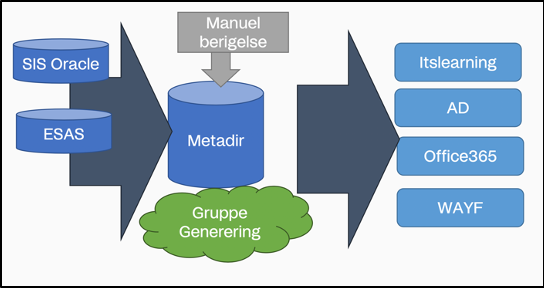
Nedenfor forklares, hvordan processen foregår – samt hvilke skabeloner, der bliver brugt.
Først bruges en række oplysninger om personen:

Ovenstående ord uddybes i nedenstående med eksempler på, hvilke data et begreb dækker over.
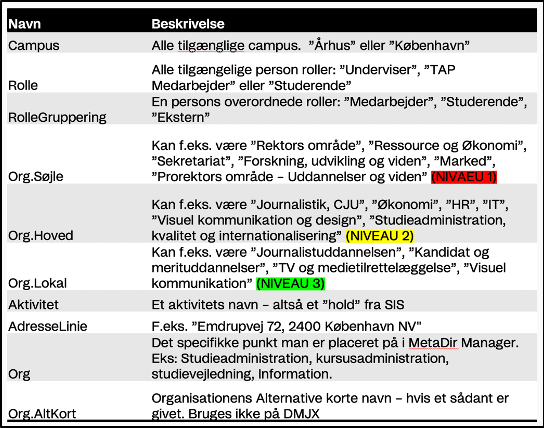
Disse data kan sættes sammen på mange måder. Vi bruger nedenstående skabeloner, til at lave lister:
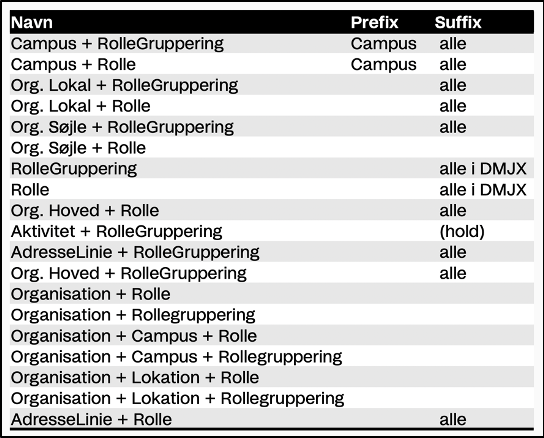
Konkrete eksempler på en lister kunne være nedenstående:
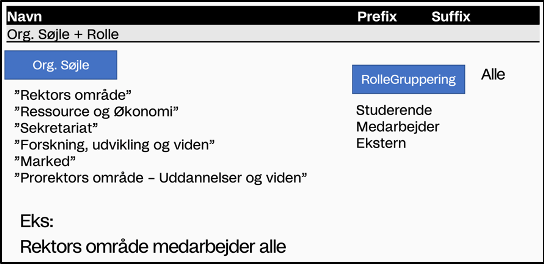
Hvis du ønsker at vide mere om dette, anbefaler vi, at du ser den videoen herom, som du også finder på denne FAQ-side.
Manuelt oprettede lister
Ud over alle de automatisk genererede lister, finder er en række manulet oprettede lister:
- Funktionspostkasser: Eks. info@dmjx.dk – altså en funktion som har fået sin egen postkasser, hvorfor udvalgte personer kan læse og sende mail fra.
- Distributionslister: En helt speciel liste, som videresender mail til personerne på listen. Disse lister er lavet efter et specifikt ønske, og denne person er ”ejer” af listen.
DMJX ”Organisationsdiagram for IT-systemer”
For at kunne lave alle vores maillister, bruger vi et ”organisationsdiagram for IT-systermer”. I dette diagram, kan man se, hvilke organisationspunkter der findes på DMJX. Det er disse organisationspunkter, som danner grundlag for, hvilke lister man tilknyttes. Du kan se det nuværende ”organisationsdiagram for IT-systemer” – Klik her >>
Video samt PowerPoint om hvordan lister oprettes
Du kan downloade den PowerPoint, der er brugt som udgangspunkt i nedenstående video – Klik her >>
Generelt om at sende mail ud til mange personer
Og husk (helt generelt) to ting, hvis du sender fra Outlook:
- Hvis du sender til en stor gruppe, vil det i mange tilfælde være smart at bruge Bcc i sin mail, da modtagerne så ikke kan se hinanden og dermed ikke komme til at lave ”Svar til alle” (alternativt kan man bruge ”Svar” frem for ”Svar alle”)
- At du kan se alle medlemmerne af en mailgruppe, efter du har fundet den i Outlook. Det gør du ved at klikke på det lille plustegn ud for listen. Dermed udvides den med alle navnene på listens medlemmer.
Generelt kan du se mere om Outlook for Windows her >> og for Outlook for Mac her >>
